

By Gina Barrow, Son Güncelleme: 6/12/2023
iMessage'ınızı kullanmaktan heyecan duyuyor ancak etkinleştiremediniz mi? Artık endişelenmeyin, nasıl düzeltileceğini kontrol edin iMessage etkinleştirme hatası aşağıda!
Bölüm 1. iMessage nasıl kullanılır?Bölüm 2. "iMessage Aktivasyon Bekliyor" Hatası Nasıl Düzeltilir?Bölüm 3. "iMessage Aktivasyon Hatası" Nasıl Düzeltilir?Bölüm 4. Sonuçlar
Apple'ın iMessage'ı, bir internet bağlantısı üzerinden arkadaşlarınızla ve sevdiklerinizle iletişim kurmanın samimi bir yoludur. iMessage, çok daha fazlasını yaptığı için normal SMS veya MMS'den daha iyidir.
Fotoğraf, video, dosya, konum ve diğer verileri göndermenizi sağlar. Wi-Fi üzerinden çalışır ve aylık planınızı hesaba katmaz.
iMessage, Apple sunucuları üzerinden dosya gönderip aldığından, aktarım telefon operatörlerinize kıyasla daha hızlıdır. Burada önemli olan tek şey, yalnızca iPhone, iPod, iPad ve hatta Mac gibi iOS cihazları arasında çalışmasıdır.
Android kullanan bir arkadaşınızla grup sohbetinde olmanız durumunda, bu arkadaşınız tarafından normal bir SMS veya MMS olarak alınacaktır.
Çoğu kişi, gizlilik koruması, kullanışlı özellikler ve harika bir uygulama ayrıcalığı nedeniyle iMessage'ı SMS/MMS'den daha kullanışlı buluyor. Ancak, tüm Apple kullanıcıları kullanımı kolay bulmuyor, iMessage aktivasyonunun çalışmadığı bildirilen vakalar var.
İpuçları: iPhone'unuzda iMessages'ı kaybettiyseniz, bu kılavuzu takip ederek onları geri al.
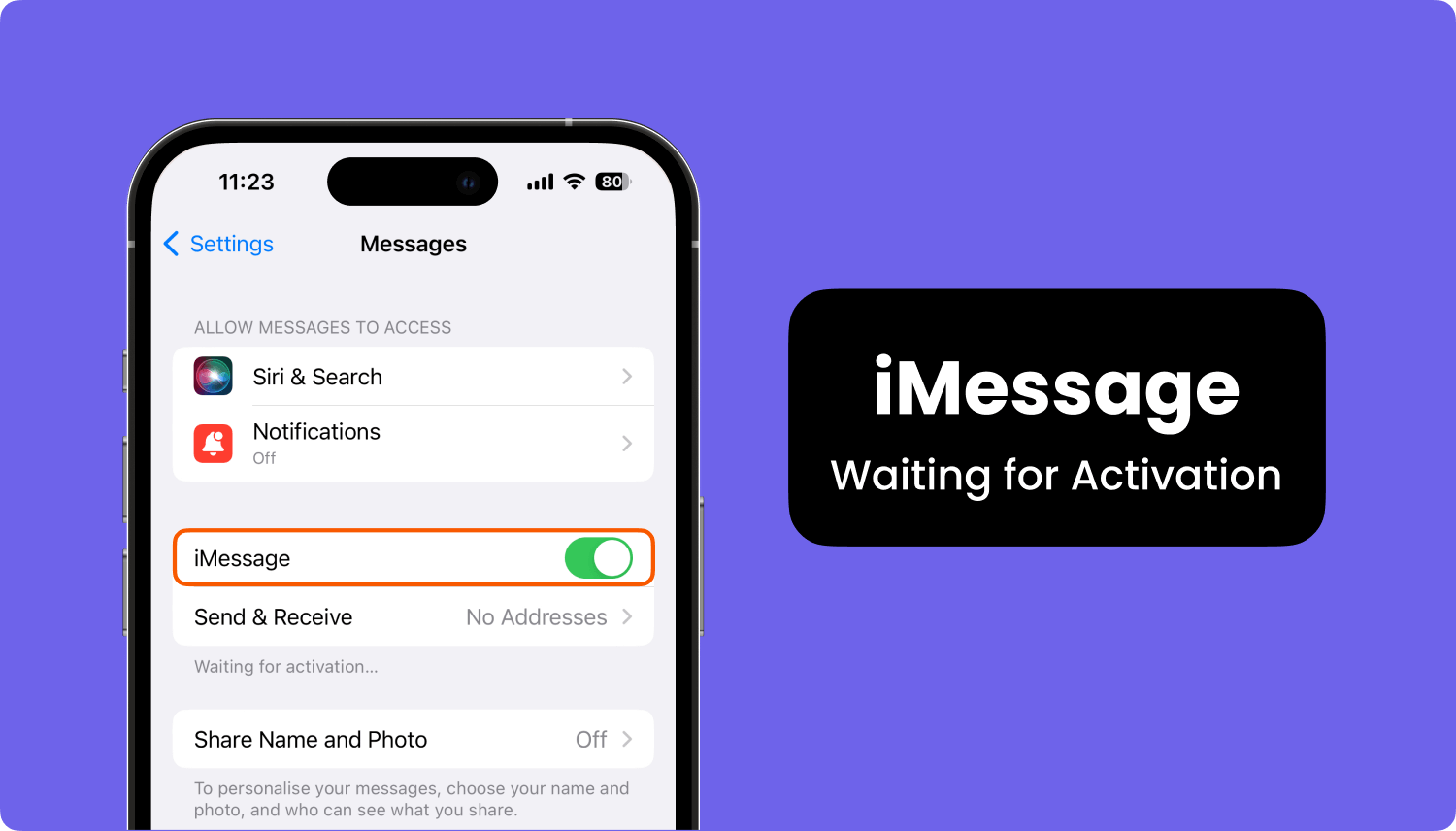
Nasıl öğrenin düzeltmek iMessage aktivasyonu başarısız oldu bu makalenin sonraki bölümlerinde.
iMessage'ınız herhangi bir iOS cihazında etkinleştirilmeyi beklerken, gibi çeşitli hatalarla karşılaşabilirsiniz:
![]() İhtiyacınız olan, aşağıdaki cihaz ayarlarını doğrulamaktır:
İhtiyacınız olan, aşağıdaki cihaz ayarlarını doğrulamaktır:
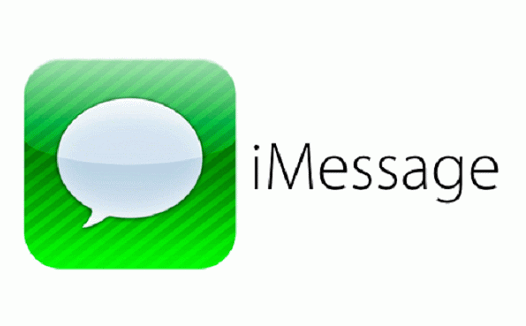
iMessage'ı etkinleştirmek için iPhone'da iMessage'ı yeniden başlatın
24 saat bekleyin. Tam etkinleştirme süresi için genellikle en fazla 24 saat sürer. Sorun devam ederse Apple destek ile iletişime geçin.
Apple desteği tarafından sağlanan adımları takip edebilmenize rağmen, önerilen bu seçenekleri yaparak mesajları etkinleştiren bazı yöntemler vardır. Bunlar, diğer kullanıcıların size çok fazla yük bindirmeden verilen hatayı düzeltmesine yardımcı olan derlenmiş adımlardır. Bu hatayı pratik olarak istediğiniz zaman düzeltebilirsiniz.
iPhone'da iMessage'ı etkinleştirdikten sonra, kullanmadan önce birkaç dakika bekleyin. Tam uygulama aktivasyonu için genellikle birkaç dakika ila 2 saat sürer. Bunun nedeni aşağıdaki senaryolardan kaynaklanmaktadır:
Verilen tahmini sürenin geçtiğini düşünüyorsanız, devam etmek aşağıdaki sonraki adımlara.
Bildiğiniz gibi iMessage'ın aktif hale gelmesi için geçerli bir cep telefonu numarası gerekiyor. Açmadan önce, 'Bilgilerim' altındaki gerekli bilgileri doldurduğunuzdan emin olun. Ayarlar'a gidin, Kişiler'i bulup dokunun ve ardından Bilgilerim'e dokunun ve listeden doğru numarayı girin.
Yukarıdaki adımlar iMessage etkinleştirme başarısızlığını çözmediyse, Apple Kimliğinizden çıkış yapmayı ve ardından tekrar giriş yapmayı düşünün. Bunu nasıl yapacağınız aşağıda açıklanmıştır:
Bu, şimdi iPhone'da iMessage'ın nasıl etkinleştirileceği olmalıdır. Sorun devam ederse, aşağıda verilen bir sonraki adıma geçin.
iMessage'ın etkinleşmemesini düzeltmenin başka bir yolu da uçak modunu kullanmaktır. Birçok kullanıcı bunu etkili buluyor, neden devam edip denemiyorsunuz!
Bir süre sonra, Apple Kimliğinizin yanında numaranızın kontrol edildiğini göreceksiniz.
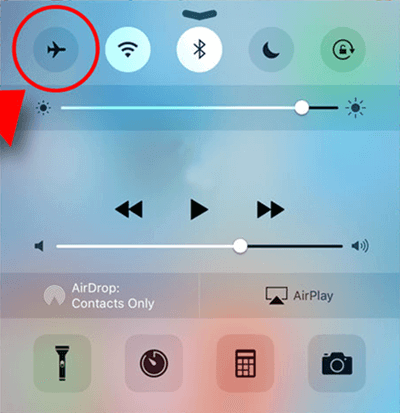
Yukarıdaki adımların tümü başarısız olursa, iPhone'daki tüm dosyaları silmeniz ve sıfırlamanız gerekebilir. Bu, cihazı geri yükleyerek giderilebilecek bir uygulama hatası olabilir. Ancak, iPhone verilerinizin tam bir yedeğini almadıysanız, geri yüklemeyi kesinlikle önermiyoruz.
Yedeklemek için iki seçeneğiniz var, iTunes ve iCloud, tüm dosyalarınızın herhangi bir veri kaybından etkilenmemesini ve güvende olmasını sağlamak için.
İPhone'u tamamen yedekledikten sonra, Ayarlar'a gidin, Genel'e dokunun, Sıfırla'yı bulup dokunun ve son olarak “Tüm İçeriği ve Ayarları Sil” üzerine dokunun.
İPhone'u sıfırladıktan sonra, nihayet cihazı ilk kez olduğu gibi ayarlayabilir ve iMessage'ı açabilirsiniz ve sonunda iMessage aktivasyonunun başarısız olduğunu düzelttiniz!
Size tüm yöntemleri verdik iMessage etkinleştirme hatası nasıl düzeltilir ve umarım bu, bu tür sorunları çözmenize yardımcı olmuştur. Sıfırlama yapmakta tereddüt ediyorsanız, adlı ücretsiz bir program kullanmanızı şiddetle tavsiye ederiz. FoneDog Toolkit- iOS Veri Yedekleme ve Geri Yükleme.
FoneDog Toolkit- iOS Veri Yedekleme ve Geri Yükleme, iPhone gibi tüm iOS cihazlarını temel olarak yedekleyen tek tıklamalı bir programdır. iPad, iPod'u bilgisayara. İPhone'unuzu bilgisayara bağlamanıza ve gelecekteki referanslar için tüm verileri yedeklemenize izin verir. Ayrıca verilerinizi yedek dosyalardan geri yükleyin.
Denemek için Ücretsiz İndir !!!
Aynı prosedürü kullanarak da veri geri yükleme işlemini gerçekleştirebilirsiniz. FoneDog Toolkit'i kullanmak ne kadar kolay - iOS Veri Yedekleme ve Geri Yükleme, kendinizi bir şeyleri manuel olarak yapmakla yormak yerine neden bu yazılımı kullanmıyorsunuz? Düşüncelerinizi aşağıdaki yorumlarda paylaşın!
Hinterlassen Sie einen Kommentar
Yorumlamak
iOS Veri Yedekleme ve Geri Yükleme
FoneDog iOS Veri Yedekleme ve Restore - Verileri PC'e yedekliyor ve seçimli olarak verileri yedeklemekten iOS aygıtlara geri veriyor.
Ücretsiz deneme Ücretsiz denemePopüler makaleler
/
BİLGİLENDİRİCİLANGWEILIG
/
basitKOMPLİZİERT
Vielen Dank! Merhaba, Sie die Wahl:
Excellent
Değerlendirme: 4.5 / 5 (dayalı 95 yorumlar)